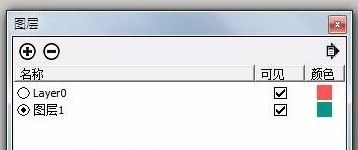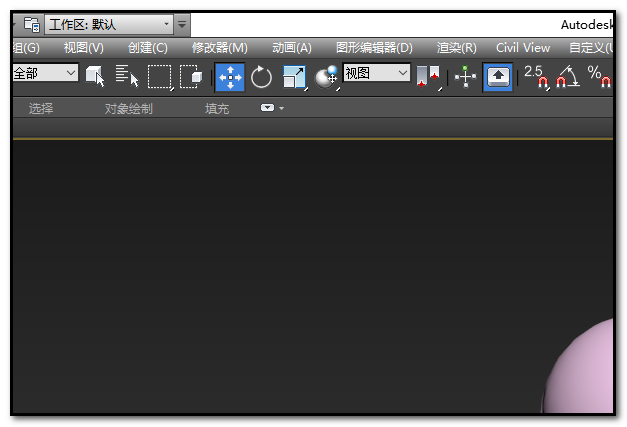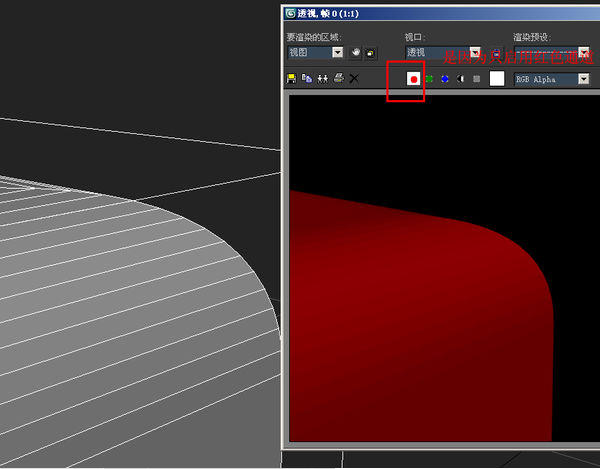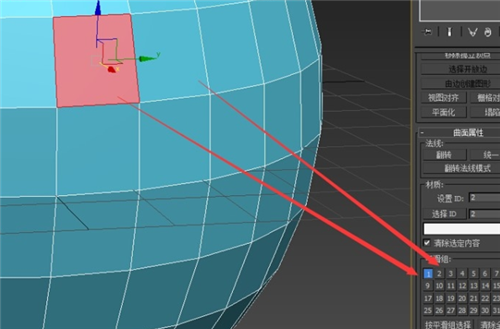3dmax把实体模型改为线框显示的步骤教程(3dmax实体模型变成线框)优质
3dmax如何把模型用线框显示?3dmax不紧可以把线框显示改为实体显示。实体模型也是可以改为线框显示的。本文以一个几何长方体为例。给大家做一个3dmax把实体模型改为线框显示的步骤教程。一起来看看吧。
3dmax把实体模型改为线框显示的步骤如下:
步骤一。打开3d max软件。鼠标左键单击右边面板的【几何体】按钮。选择【长方方体】。在透视窗口中拖放出一个长方体出来。并更换颜色为绿色。如下图所示。

步骤二。 接着。在【透视图】上。鼠标右键单击【属性】按钮。这就可以设置三维模型的显示。如下图所示。

步骤三。 然后。在弹出的三维物体属性的窗口上。可看到默认的设置。如下图所示。
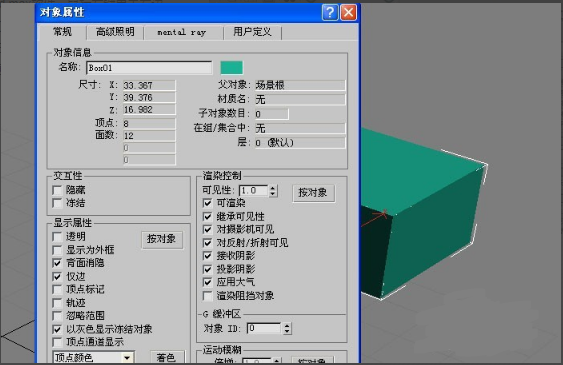
步骤四。接着。鼠标左键在透明和线框的两个选项上进行勾选。如下图所示。

步骤五。 然后。在透明窗口上。可看到三维立体模型变成由线框显示了。如下图所示。
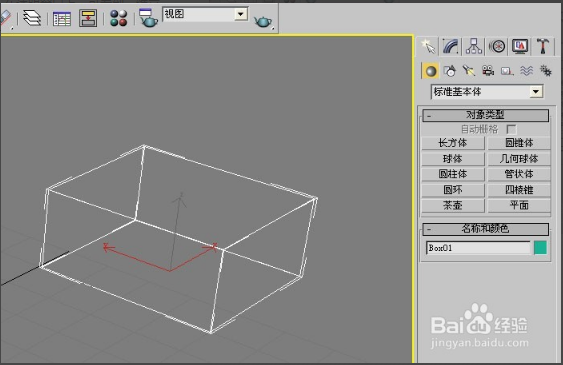
步骤六。最后。鼠标左键单击渲染按钮。看看效果。可发现在渲染时还是实体模型来显示的。但在编辑物体时。可以用到线框模式。这样把一个物体模型用线框显示就做好了。
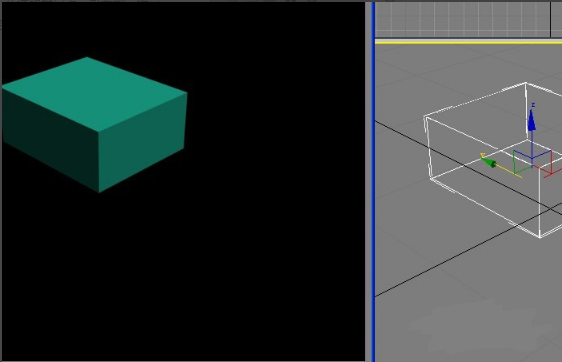
六个步骤就完成了3dmax把实体模型改为线框显示。大家快去试一试吧!
更多精选教程文章推荐
以上是由资深渲染大师 小渲 整理编辑的,如果觉得对你有帮助,可以收藏或分享给身边的人
本文标题:3dmax把实体模型改为线框显示的步骤教程(3dmax实体模型变成线框)
本文地址:http://www.hszkedu.com/30634.html ,转载请注明来源:云渲染教程网
友情提示:本站内容均为网友发布,并不代表本站立场,如果本站的信息无意侵犯了您的版权,请联系我们及时处理,分享目的仅供大家学习与参考,不代表云渲染农场的立场!
本文地址:http://www.hszkedu.com/30634.html ,转载请注明来源:云渲染教程网
友情提示:本站内容均为网友发布,并不代表本站立场,如果本站的信息无意侵犯了您的版权,请联系我们及时处理,分享目的仅供大家学习与参考,不代表云渲染农场的立场!